Dit is een door AI vertaalde post.
Een kanaal verwijderen in Slack, een samenwerkingstool
- Taal van de tekst: Koreaans
- •
-
Referentieland: Alle landen
- •
- Informatietechnologie
Selecteer taal
Samengevat door durumis AI
- De manier om een kanaal te verwijderen in Slack is anders als je lid bent van het kanaal of niet. In beide gevallen kun je dit doen via het instellingenmenu door te klikken op 'Dit kanaal verwijderen'.
- Bij het verwijderen van een kanaal kun je kiezen of je de berichten in dat kanaal wilt verwijderen of bewaren. Als je ze bewaart, houd er dan rekening mee dat je in de gratis versie alleen de laatste 10.000 berichten kunt zoeken.
- Bij het verwijderen van een kanaal worden geüploade bestanden niet verwijderd. Een 'openbaar kanaal', waar alle gebruikers automatisch lid van zijn, kan niet worden verwijderd.
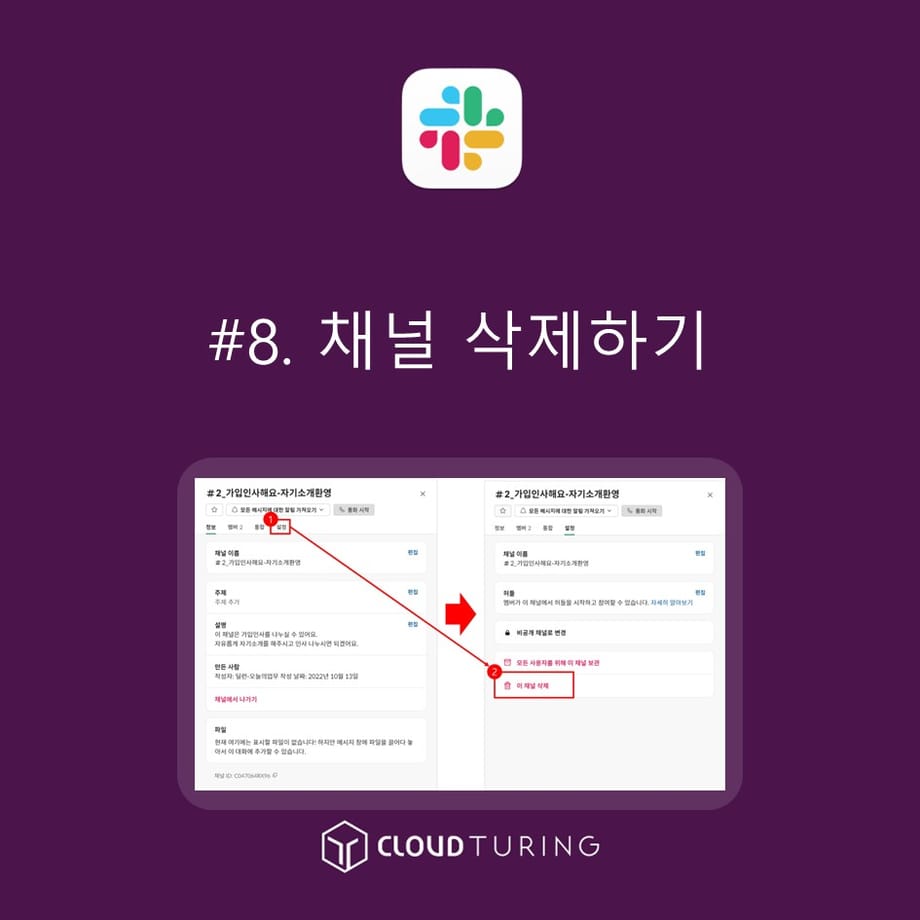
Instructies voor het verwijderen van een kanaal in Slack
Een kanaal verwijderen in Slack, een samenwerkingstool
Ik zal je laten zien hoe je een kanaal in Slack verwijdert.
Er is een manier om een kanaal te verwijderen terwijl je berichten bewaart en een manier om zowel het kanaal als de berichten te verwijderen. Het behouden of verwijderen van berichten is belangrijk om twee redenen:
1. In de gratis versie van Slack kunnen alleen de laatste 10.000 berichten worden doorzocht en weergegeven, en alleen de berichten van de afgelopen 90 dagen.
- Natuurlijk worden berichten die de 10.000 overschrijden niet verwijderd, maar worden ze weergegeven wanneer je een upgrade naar een betaalde versie uitvoert. Met andere woorden, Slack bewaart ze op hun servers.
- Dit betekent dat Slack een limiet stelt aan het aantal berichten dat je kunt doorzoeken, waardoor het moeilijker wordt om informatie te vinden, in de hoop dat gebruikers overstappen naar de betaalde versie.
- Je kunt eerdere berichten geforceerd verwijderen of macro's maken om ze te verwijderen, maar het is beter om je belangrijkste werkberichten te behouden, waardoor een upgrade naar een betaalde versie wellicht de betere optie is. (Dit is moeilijk als je een gemeenschap beheert...)
2. Als je de berichten in het kanaal niet hebt verwijderd, worden ze weergegeven tijdens het zoeken.
- Met andere woorden, je kunt minder berichten zoeken (in de gratis versie).
- Stel dat kanaal A 5.000 berichten heeft, kanaal B 4.000 berichten en kanaal C 1.000 berichten. Als je alle berichten in kanaal A bewaart, worden sommige berichten in kanaal B mogelijk niet gevonden als er 2.000 berichten in kanaal B worden toegevoegd. Dit is natuurlijk afhankelijk van de tijd dat de berichten zijn verzonden.
- En berichten die ouder zijn dan 90 dagen worden niet weergegeven tijdens het zoeken. Als de berichten dus erg oud zijn (= 90 dagen), is het wellicht beter om ze te bewaren, omdat het niet echt belangrijk is of ze zichtbaar zijn.
Voorwaarden voor gebruik
Standaard beschikbaar (ook in de gratis versie)
Beheerderstoegang vereist (afhankelijk van de machtigingsinstellingen, wellicht mogelijk of onmogelijk)
Een kanaal verwijderen (2 methoden)
Als je lid bent van het kanaal
1. Klik op de naam van het kanaal. Er verschijnt een pop-upvenster.

2. Klik op [Instellingen].
3. Klik op [Dit kanaal verwijderen].

4. Er verschijnt een bericht. Als je van plan bent de berichten te verwijderen, vink dan [□ Ja, ik wil dit kanaal permanent verwijderen] aan en klik op [Kanaal verwijderen]. (Klik op [Annuleren] om de berichten te bewaren).

5. Klaar
Als je geen lid bent van het kanaal
1. Beweeg de muis over [Kanaal] en klik op de [drie stippen]. Zoek vervolgens naar de knop [Kanaal verkennen] en klik erop.

2. Beweeg de muis over het kanaal dat je wilt verwijderen en klik op de knop [Bekijken].

3. Je ziet de gespreksgeschiedenis van het kanaal. Klik op de knop [Details] onderaan.

(Vanaf hier is het hetzelfde als wanneer je lid bent van het kanaal).
4. Klik op [Instellingen] in de pop-up.
5. Klik op [Dit kanaal verwijderen].
6. Er verschijnt een bericht. Als je van plan bent de berichten te verwijderen, vink dan [□ Ja, ik wil dit kanaal permanent verwijderen] aan en klik op [Kanaal verwijderen]. (Klik op [Annuleren] om de berichten te bewaren).
7. Klaar
Andere dingen om te onthouden
- Bestanden die in het kanaal zijn geüpload (zip, pptx, fotobestanden, etc.) worden niet verwijderd wanneer je het kanaal verwijdert.
- Het verwijderen van een kanaal is permanent. Als je van plan bent de berichten te bewaren, kies dan voor [Dit kanaal bewaren voor alle gebruikers].
- Hee, wat is dit? Ik zie de optie [Dit kanaal verwijderen] niet?Toestemmingendie je niet hebt!
- Er is nog een andere reden. Wanneer je een kanaal voor de eerste keer aanmaakt, wordt een kanaal voor iedereengemaakt dat algemeen kanaalwordt genoemd. (Je kunt de naam wijzigen nadat je een werkruimte hebt gemaakt, dus het kan een andere naam hebben.) Iedereen moet lid zijn van dit kanaal. Dit kanaal kan niet worden verwijderd. Dit kanaal wordt meestal gebruikt voor 'aankondigingen'.
- Meer informatie over het kanaal voor aankondigingen vind je in een ander artikel.








